Wie das `gnome-terminal` zur Wohlfühloase wird
Ich verwende das gnome-terminal unter Ubuntu, aber die Werkseinstellungen sagen mir nicht zu.
In meinem Setup kommt zsh, mit den Modifikationen von oh-my-zsh
und einigen persönlichen Anpassungen, zum Einsatz.
Ein minimalistisches Theme mit ansprechender Farbpalette darf dabei nicht fehlen.
Finalisiert wird mein Setup mit der GNU Terminal Multiplexer (tmux) Erweiterung byobu und
der Integration des unverzichtbaren fuzzy finder fzf.
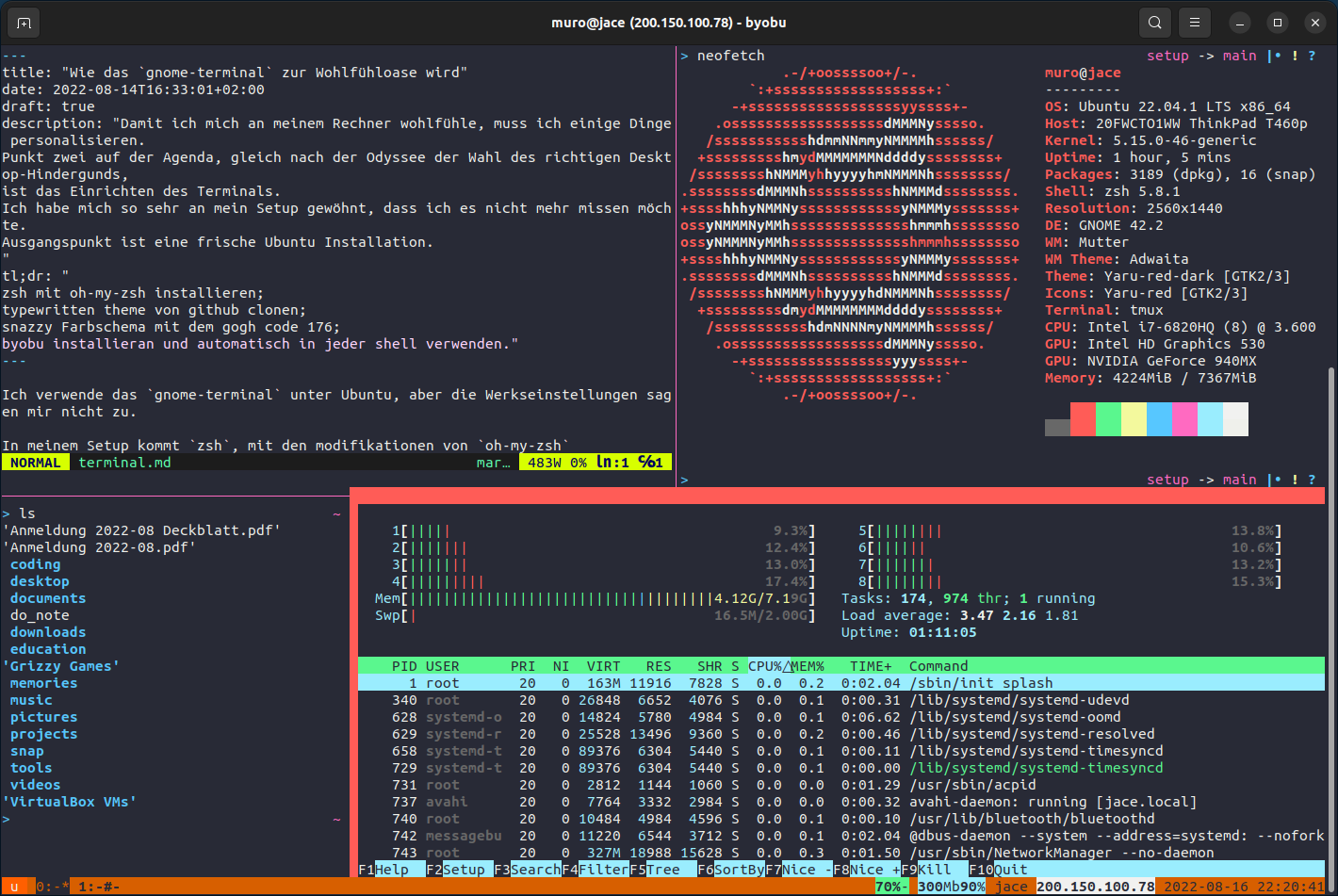
Eine Abhängigkeit, welche zuvor installiert sein muss, bevor mit dieser Anleitung fortgefahren werden kann ist git.
$ sudo apt install git
die Shell
Die Z shell kann zwar auch zum Skripten verwendet werden, wurde aber mit dem Fokus auf die interaktive Nutzung entwickelt. Dadurch gestaltet sich die Bedienung des Systems via Terminal noch komfortabler und effizienter.
$ sudo apt install zsh
Habe ich schon erwähnt, wie überwältigend anpassbar die Z shell ist? Sogar so sehr, dass ich es gar nicht erst versuche sie selbst anzupassen. Stattdessen bediene ich mich am Konfigurations-Framework Oh My Zsh.
Neben einer soliden Basiskonfiguration, welche besonders Anfängern den Umstieg zu Z shell massiv erleichtert, stellt des Framework zahlreiche Plugins und Themes bereit.
% sh -c "$(wget https://raw.github.com/ohmyzsh/ohmyzsh/master/tools/install.sh -O -)"
[...]
Time to change your default shell to zsh:
Do you want to change your default shell to zsh? [Y/n] y
Changing your shell to /usr/bin/zsh...
➜ ~
Weitere Infos zu Z shell und Oh My Zsh findest du auf den Projektseiten:
das Plugin
Wie ich finde ein must have auf jedem System, der fuzzy finder fzf.
➜ sudo apt install fzf
Die Installation sollte alle notwendigen Einträge zur Integration in die Z shell getätigt haben.
War fzf bereits vor zsh auf dem System installiert,
oder die Integration hat aus anderen Gründen nicht einwandfrei funktioniert,
kann fzf manuell zu den Plugins in der .zshrc Datei nachgetragen werden.
➜ gedit ~/.zshrc
plugins=(git fzf)
das Theme
Oh My Zsh kann leicht mit externen Themes erweitert werden.
Ich verwende das minimalistische typewritten.
Die Installation beschränkt sich auf ein git clone gefolgt von ein paar Verlinkungen.
➜ git clone https://github.com/reobin/typewritten.git \
$ZSH_CUSTOM/themes/typewritten
➜ ln -s "$ZSH_CUSTOM/themes/typewritten/typewritten.zsh-theme" \
"$ZSH_CUSTOM/themes/typewritten.zsh-theme"
➜ ln -s "$ZSH_CUSTOM/themes/typewritten/async.zsh" \
"$ZSH_CUSTOM/themes/async"
Durch das Setzen der ZSH_THEME Variable in der .zshrc wird das gewünschte Theme aktiviert.
➜ gedit ~/.zshrc
ZSH_THEME="typewritten"
Eine kleine Anpassung meinerseits
ändert das Symbol mit dem jede Zeile beginnt zu >.
Zu diesem Zweck wird die Umgebungsvariable TYPEWRITTEN_SYMBOL angepasst.
➜ gedit ~/.zshrc
export TYPEWRITTEN_SYMBOL=">"
Weitere Infos zum Theme:
die Farben
Die eingebauten Farbpaletten im gnome-terminal sind zwar schon ganz ok, aber mein Favorit ist nicht dabei. Mit Hilfe von Gogh stehen mir meine Farben jederzeit zu Verfügung. Ein Einzeiler löst einen interaktiven Dialog aus. Dort können eine oder mehrere Farbpaletten zu Installation ausgewählt werden. Ich haben die Farbpalette 176 (snazzy) in Verwendung.
> bash -c "$(wget -qO- https://git.io/vQgMr)"
[...]
Enter OPTION(S) : 176
Theme: Snazzy
Weitere Infos zu Gogh:
der Multiplexer
In meinem früherem Setup konnten oftmals, über mehrere virtuelle Desktops verteilt, um die zehn Terminal-Fenster gefunden werden. Und sobald ich von Remote auf meine Maschine zugriff, musste ich mehrere Fenster mit dem gleichen SSH Zugang öffnen.
Byobu ist wie ein Tiling-Window-Manager für das Terminal. Die Anzeige lässt sich mit Shortcuts vertikal und horizontal aufteilen und Arbeitsbereiche lassen sich einfach in benennbaren Tabs organisieren.
> sudo apt install byobu
Besonders bei Zugriffen via SSH ist Byobu eine immense Erleichterung. Der Benutzer kann sich in eine bestehende Session einklinken und findet seinen Arbeitsplatz exakt so vor wie er ihn zurückgelassen hat.
Es ist möglich byobu für jede Terminal-Session automatisch zu starten.
Dazu werden folgende Einträge in die .profile und .zshrc nachgetragen.
> gedit .profile
_byobu_sourced=1 . /usr/bin/byobu-launch 2>/dev/null || true
> gedit .zshrc
source .profile
Weitere Infos zu Byobu:
Findest du Fehler oder hast Verbesserungsvorschläge, dann öffne ein Ticket auf codeberg.org